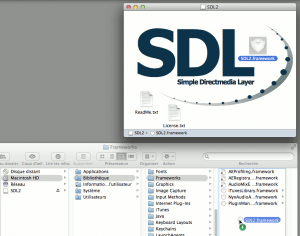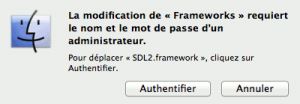Il est possible de compiler un fichier MEX en le liant Ă un framework sur Mac OS X. Je vais vous montrer comment en compilant un MEX utilisant les ressources de la bibliothèque SDL2. J’utiliserai MATLAB R2011b et R2014a sur Mac OS X 10.9.3.
Qu’est-ce qu’un framework ?
Un framework est un dossier qui contient des ressources partagĂ©es que l’on peut utiliser dans d’autres applications ou codes (lire What are Frameworks?). Dans notre cas, ce sont les bibliothèques partagĂ©es et les fichiers d’entĂŞtes qui nous intĂ©ressent ici.
Avec MATLAB, l’intĂ©rĂŞt est de pouvoir utiliser ces ressources via des fichiers MEX. La difficultĂ© consiste Ă pourvoir lier ces ressources lors de la compilation avec la commande mex.
Nous prendrons ici l’exemple du framework de la SDL2 (Simple DirectMedia Layer)
Installation du framework de la SDL2
TĂ©lĂ©chargez le fichier « SDL2-2.0.3.dmg » (http://www.libsdl.org/download-2.0.php). Une fois tĂ©lĂ©chargĂ©, cliquez d’une part sur le fichier, ouvrez d’autre part une fenĂŞtre du Finder et rendez-vous dans le dossier « Library > Frameworks ». Cliquez sur le dossier « SDL2.framework » et dĂ©placez le, tout en maintenant le bouton de la souris, dans le dossier Frameworks du Finder :
La fenĂŞtre suivante apparait :
Cliquez sur « Authentifier » et entrez votre mot de passe utilisateur.
Voila l’installation du framework est terminĂ©e.
Fichier MEX exemple
Nous allons Ă©crire un MEX qui permet d’afficher la version de la SDL et qui fait appel Ă la fonction SDL_GetVersion.
#include "SDL_version.h"
void mexFunction(int nlhs, mxArray *plhs[],
int nrhs, const mxArray *prhs[])
{
SDL_version ver;
if(nrhs!=0)
mexErrMsgTxt("Too many input arguments.");
if(nlhs!=0)
mexErrMsgTxt("Too many output arguments.");
SDL_GetVersion(&ver);
mexPrintf("SDL version: %u.%u.%u\n", ver.major, ver.minor, ver.patch);
}
Enregistrez ce code dans un fichier getSdlVersion.c
Compilation du MEX
Avec les versions récentes de MATLAB, ici la R2014a :
Si vous avez une version plus ancienne de MATLAB et que la commande ci-dessus ne fonctionne pas, essayé ceci :
Note : il y a deux lignes de compilation différentes car Apple a remplacé au fil du temps le compilateur GCC par Clang. Tout dépend donc de la version de MATLAB et de Mac OS X.
Si la compilation réussi, vous obtiendrez un fichier getSdlVersion.mexmaci64 à utiliser comme ceci :
SDL version: 2.0.3
Conclusion
Vous devriez maintenant pouvoir compiler vos MEX sur Mac en les liant Ă un framework (voire plusieurs frameworks). Si vous rencontrez des difficultĂ©s, n’hĂ©sitez pas Ă venir poser vos questions sur le forum MATLAB.